Táboa de contidos
Final Cut Pro é un programa de edición de películas profesional con todas as funcións e (en relación aos seus competidores) é fácil de usar. Pero é único no seu enfoque de edición e custa 299,99 $ polo que os posibles compradores deberían considerar as alternativas.
Despois de máis dunha década de facer películas en diversos programas de edición de vídeo, podo asegurarche que cada un ten os seus puntos fortes e débiles. Para dicilo sen dúbida, non hai un "mellor" programa de edición de vídeo por aí, só un que teña as funcións que che gustan, a un prezo que che gusta e funciona dun xeito que teña sentido para ti.
Pero investigar sobre os programas de edición de vídeo é importante porque, como outras aplicacións de produtividade, requiren tempo para sentirse cómodos co seu funcionamento e (moitas veces con esmero) para aprender as súas funcións avanzadas. E poden ser caros.
Entón, o enfoque que fixen neste artigo é destacar as aplicacións de edición de vídeo que creo que son as mellores alternativas a Final Cut Pro en dúas categorías:
1. Rápido e amp; Fácil: estás buscando algo barato e sinxelo para sacar películas sinxelas sobre a marcha.
2. Grao profesional: Queres estar cun programa co que poidas crecer como editor de películas e, preferiblemente, gañar cartos facéndoo.
Apuntes clave
- A mellor alternativa para creación de películas rápida e sinxela: iMovie
- A mellor alternativa para profesionaisedición de películas: DaVinci Resolve
- Hai outros excelentes programas en ambas categorías, pero poden resultar caros.
The Best Quick & Alternativa sinxela: iMovie
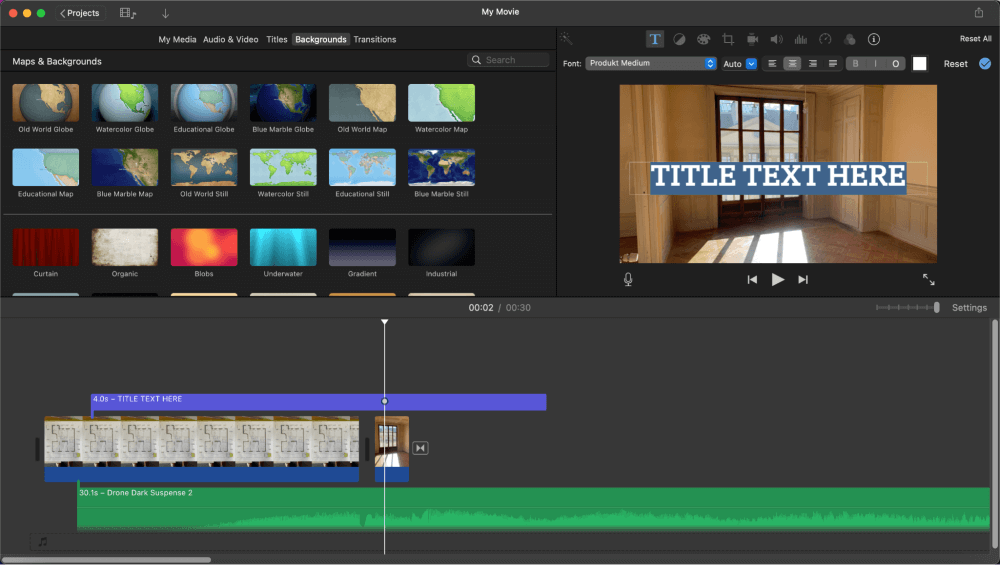
iMovie ten unha vantaxe que ningún competidor pode tocar: xa o posúes. Agora mesmo está no teu Mac, iPad e iPhone (a non ser que o borraches para aforrar espazo, cousa que se sabe que fago...)
E podes facer moito con iMovie. Comparte moitas funcións con Final Cut Pro, incluíndo o aspecto básico, a sensación e o fluxo de traballo. Pero o máis importante é que todas as ferramentas básicas de edición, títulos, transicións e efectos están aí.
iMovie é fácil de usar: iMovie comparte o enfoque de Final Cut Pro para montar clips cunha liña de tempo "magnética" .
Aínda que se poden debatir os puntos fortes e débiles dunha liña de tempo magnética fronte ás liñas de tempo tradicionais que ofrecen a maioría dos programas de edición, creo que está claro que o enfoque de Apple é máis fácil e rápido de aprender, polo menos ata que os teus proxectos cheguen a cabo. certo tamaño ou complexidade.
Digresión: que é unha liña de tempo "magnética"? Nunha liña de tempo tradicional, se eliminas un clip, queda un espazo en branco. Nunha liña de tempo magnética, os clips ao redor do clip eliminado encaixan (como un imán) xuntos, sen deixar espazo en branco. Do mesmo xeito, se insire un clip nunha liña de tempo magnética, os outros clips quedan fóra do camiño para deixar espazo suficiente para o novo.É unha desas ideas moi sinxelas que teñen un gran impacto na forma en que os editores de películas engaden, cortan e moven clips nas súas liñas de tempo. Se queres saber máis, suxiro comezar coa excelente publicación de Jonny Elwyn.
iMovie é estable. iMovie é unha aplicación de Apple, que se executa nun sistema operativo Apple, no hardware de Apple. Necesito dicir máis?
Ben, podería engadir que iMovie tamén se integra ben con todas as outras aplicacións de Apple polos mesmos motivos. Queres importar fotografías desde a túa aplicación Fotos ? Queres engadir algo de audio que gravaches no teu iPhone? Sen problema.
Finalmente, iMovie é gratuíto . Podes editar películas no teu Mac, no teu iPad e no teu iPhone de balde. E podes comezar a editar unha película no teu iPhone e rematala no teu iPad ou Mac.
Con desculpas aos competidores de iMovie polo ecosistema vagamente monopolista, esta combinación de prezo e integración pode resultar moi atractiva.
Non obstante, cando queiras máis (máis títulos, máis transicións, unha corrección de cores máis sofisticada ou controis de audio) atoparás que carece de iMovie. E, finalmente, quererás máis.
Isto suscita a pregunta: Existe algún outro “Quick & Easy” programas de edición de películas para Mac que ofrecen máis funcionalidades, ou polo menos unha compensación decente entre funcións, prezo e usabilidade?
Si. Os meus dous subcampións no Quick & Categoría fácilson:
Subcampión 1: Filmora

Filmora mellore iMovie en funcións, con máis efectos de vídeo e audio, mellor animación e algúns menos " espera, por que non pode facer isto?" momentos ao editar. E aínda que algunhas persoas se queixan do deseño xeral de Filmora, paréceme bastante suave e intuitivo.
En resumo, Creo que Filmora é máis ben un editor para usuarios "intermedios", mentres que iMovie está perfectamente adaptado ao principiante - ou o editor experimentado que só precisa facer unha edición rápida no seu teléfono no salón do aeroporto .
Pero Filmora perdeume o prezo. Custa 39,99 dólares ao ano ou 69,99 dólares por licenza perpetua, o que podería estar ben, pero se o escollas porque ten máis funcións, outros (aproximadamente) 200 dólares obtéñenche Final Cut Pro, que quizais nunca supere.
E, para min, a licenza perpetua de 69,99 dólares é só para "actualizacións" pero non para "novas versións" do software. Paréceme que se lanzan unha morea de novas funcións sorprendentes, terás que compralo de novo.
Finalmente, debes pagar 20,99 USD máis ao mes para o programa “Full Effects & Complementos”, aínda que isto inclúe moito vídeo e música en stock.
Aínda que pode levar uns anos chegar ao prezo de Final Cut Pro, podo entender se os 299 $ están demasiado lonxe do teu orzamento. Entón, se sabes que queres máis do que iMovie pode ofrecer, proba Filmora. Ten unha proba gratuíta quenon caduca, pero pon a súa marca de auga nas túas películas exportadas.
Podes ler a nosa recensión completa de Filmora para obter máis información sobre este editor de vídeos.
Finalista 2: HitFilm

HitFilm ten un esquema de prezos máis atractivo: hai unha versión gratuíta con funcións limitadas, e despois unha versión de 6,25 dólares ao mes (se pagas anualmente) con máis funcións. , e unha versión de 9,99 dólares ao mes con todas as funcións.
Creo que quererás actualizar desde a versión gratuíta bastante rapidamente e, polo tanto, acabará pagando un mínimo de 75 $ ao ano.
A maior vantaxe de HitFilm, na miña opinión, é a extensión dos efectos, filtros e funcións de efectos especiais . Estes son, certamente, para usuarios máis avanzados pero no meu Quick & Categoría fácil, HitFilm destaca pola amplitude da súa funcionalidade.
A principal preocupación que teño con HitFilm é que a liña de tempo se parece moito máis aos programas de edición tradicionais (como Adobe Premiere Pro) e, segundo a miña experiencia, é necesario acostumarse a iso.
Ao final, conseguirás mover todas as partes sen estropear a secuencia noutra pista, pero terás que traballar niso.
O que fai bastante dúbida sobre a parte "Fácil" de "Quick & Fácil” para manter a HitFilm fóra do primeiro lugar. Dito isto, HitFilm fai un gran traballo nos seus videotutoriais, que están convenientemente integrados directamente no software.
OMellor editor profesional alternativo: DaVinci Resolve

Se estás a buscar un programa con tantas ou máis funcións que Final Cut Pro, a túa primeira parada debería ser DaVinci Resolve .
DaVinci Resolve custa case o mesmo que Final Cut Pro (295,00 USD fronte a 299,99 USD para Final Cut Pro), pero hai unha versión gratuíta que non ten límites de funcionalidade e só carece dun puñado de funcións moi avanzadas.
Entón, falando prácticamente, DaVinci Resolve é gratuíto . A perpetuidade.
Ademais, de xeito gratuíto, DaVinci Resolve integra completamente algunhas funcionalidades que debes pagar extra se escolleches Final Cut Pro. Na aplicación DaVinci Resolve inclúense gráficos avanzados en movemento, enxeñería de audio e opcións de exportación profesionais, por exemplo. Gratis.
En canto ás funcións de edición habituais, DaVinci Resolve fai todo o que fai Final Cut Pro, pero en xeral con máis opcións e máis capacidade para axustar ou refinar a configuración. Isto pode ser un problema: o programa é tan grande, con tantas funcións, que pode ser abrumador.
Pero, como suxerín na introdución, aprender un programa de edición de vídeo é un investimento. Pasarás horas aprendendo Final Cut Pro ou DaVinci Resolve.
E, no seu mérito, os creadores de DaVinci Resolve ofrecen un impresionante conxunto de vídeos tutoriales no seu sitio web e ofrecen en liña moi boas (e tamén gratuítas).clases.
Aínda que me gusta moito DaVinci Resolve e úsoo tanto para uso comercial como persoal, teño dúas "queixas":
Primeiro , DaVinci Resolve pode parecer un oso panda xigante metido dentro dun Fiat 500. É grande e séntese un pouco limitado coa memoria e a potencia de procesamento do teu Mac normal.
Mentres Final Cut Pro funciona como un guepardo nun Mac M1 de serie, DaVinci Resolve pode sentirse lento e incluso inestable a medida que a túa película crece e os teus efectos se acumulan.
En segundo lugar , DaVinci Resolve usa o enfoque tradicional para xestionar clips na liña de tempo, que é máis complicado que a liña de tempo magnética de Final Cut Pro. Polo tanto, hai unha curva de aprendizaxe máis pronunciada e pode ser frustrante para un usuario novato.
Pero, deixando a un lado estes problemas, DaVinci Resolve é un software impresionante, ten novos lanzamentos regulares con funcionalidades aínda máis impresionantes e está gañando terreo no sector.
Segundo clasificado: Adobe Premiere Pro

Escollo Adobe Premiere Pro como subcampión do mellor software de edición de vídeo profesional alternativo por un simple motivo: a cota de mercado.
Premiere Pro converteuse no programa de edición de vídeo predeterminado para lexións de empresas de marketing, empresas de produción de vídeos comerciais e, si, grandes películas.
En resumo, se queres traballar como editor de vídeo atoparás as túas opcións de traballo máis limitadas senon podes poñer o dominio de Premiere Pro no teu currículo.
E Premiere Pro é un gran programa. Ten todas as funcións básicas de Final Cut Pro ou DaVinci Resolve e o seu uso xeneralizado significa que non faltan complementos de terceiros.
Realmente non hai nada que queixarse das funcións de Premiere: ten unha cota de mercado enorme por un motivo.
O problema é o custo. Non hai opción de compra única para Premiere Pro, polo que acabas pagando 20,99 dólares ao mes ou 251,88 dólares ao ano.
E After Effects de Adobe (que necesitarás se queres crear os teus propios efectos especiais) custa outro 20,99 $ ao mes.
Agora podes subscribirte a Adobe Creative Cloud (que tamén che ofrece Photoshop, Illustrator e moito máis) e pagar 54,99 USD ao mes, pero iso supón a friolera de 659,88 USD ao ano.
Podes ler a nosa revisión completa de Premiere Pro para obter máis información.
Pensamentos alternativos finais
A mellor forma de escoller o teu software de edición é probalo, o que é bastante sinxelo porque todos os programas dos que falei ofrecen algún tipo de período de proba. Supoño que coñecerás "o teu" programa cando o atopes, e só espero que poidas permitilo!
E porque sei que as probas e erros poden levar moito tempo, espero que este artigo axudouche a reducir as túas opcións. Ou polo menos deulle algunhas ideas sobre o que buscar ou buscar e o que pode esperarpagar.
Avísame, nos comentarios a continuación, se che resultou útil este artigo ou se tes problemas coas miñas eleccións ou o meu razoamento.
E nesa nota, gustaríame pedir desculpas a todos os programas de edición de vídeo xeniais, creativos e emerxentes que nin sequera mencionei. (Estou falando contigo, Blender e LumaFusion).
Grazas .

